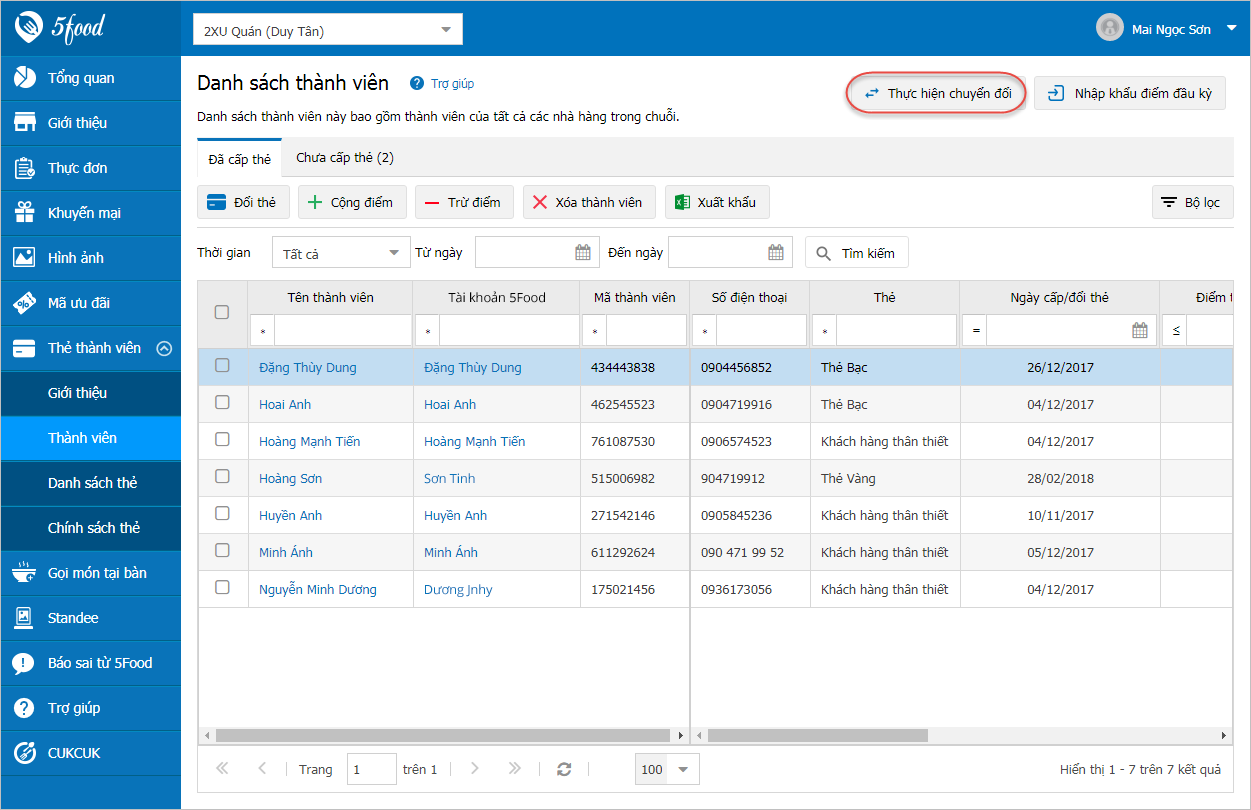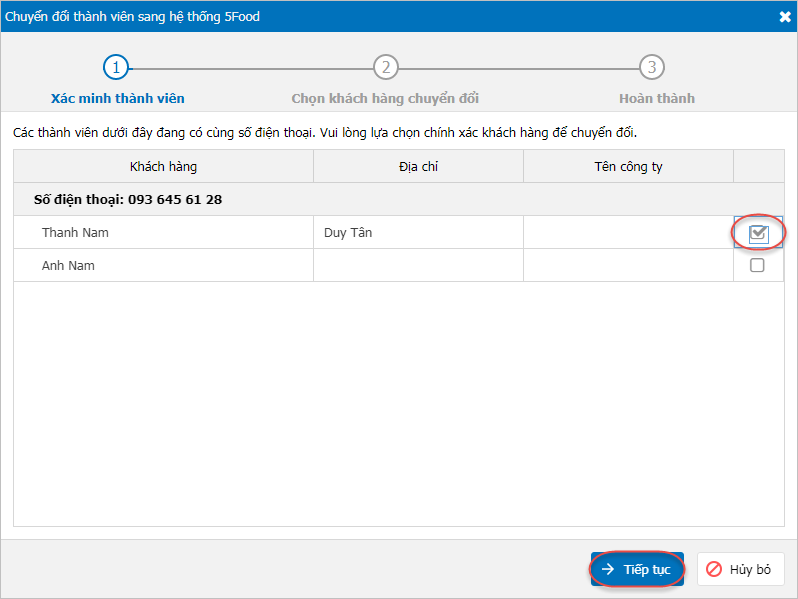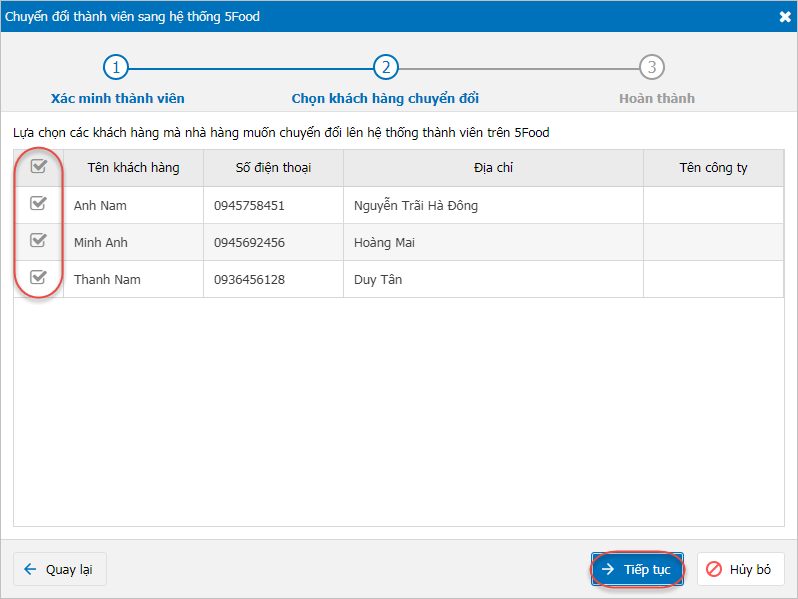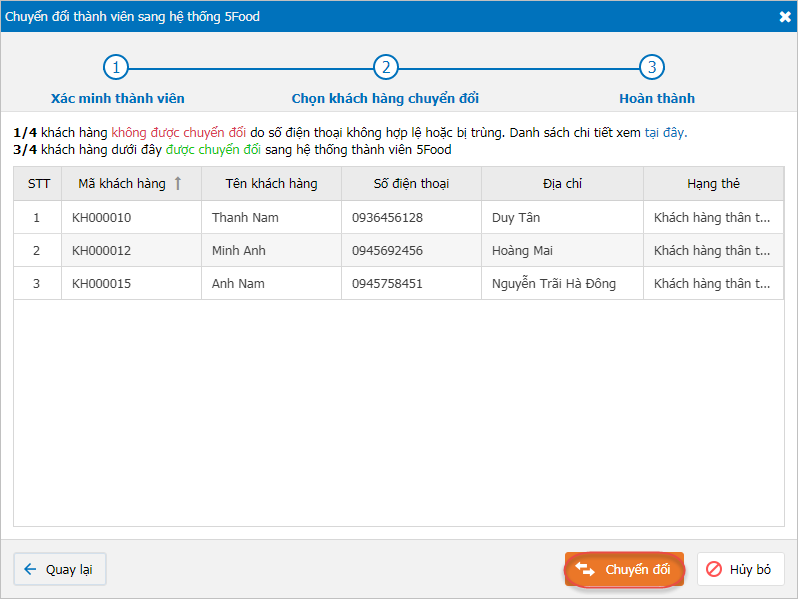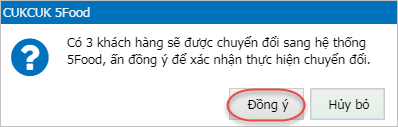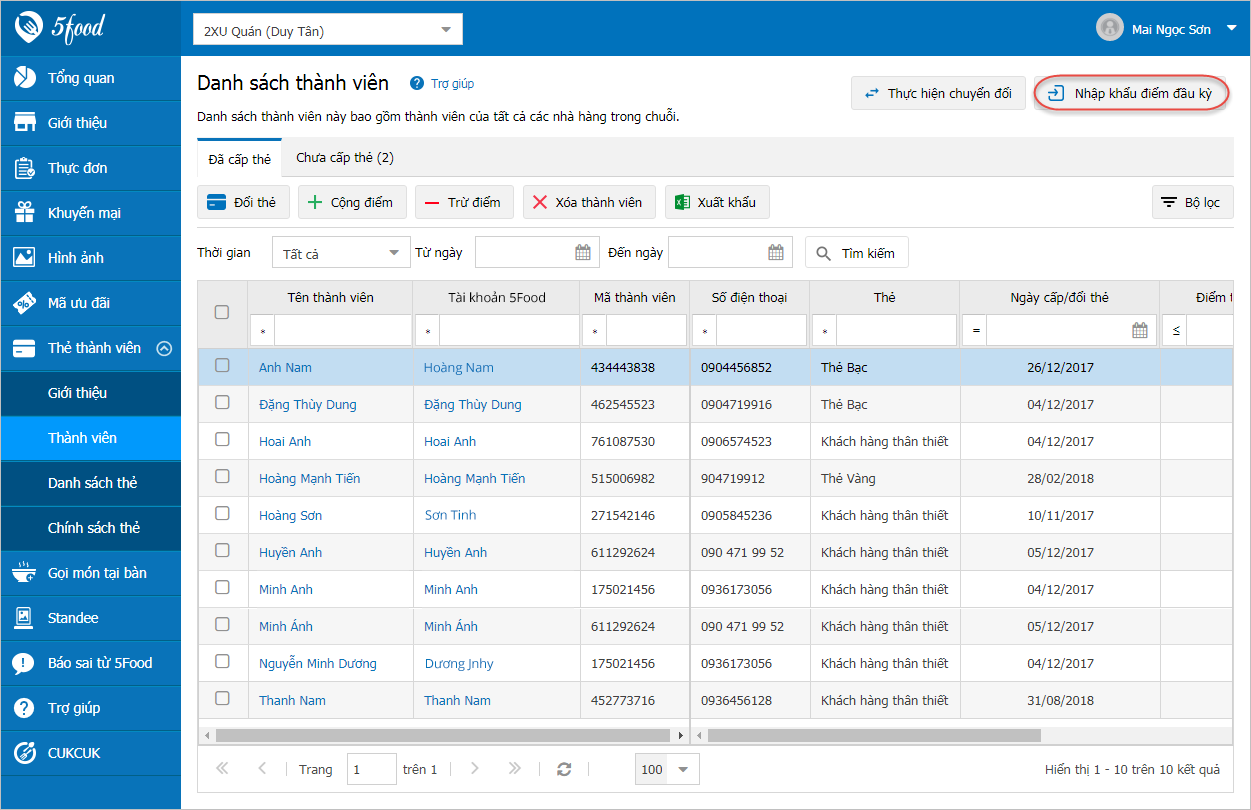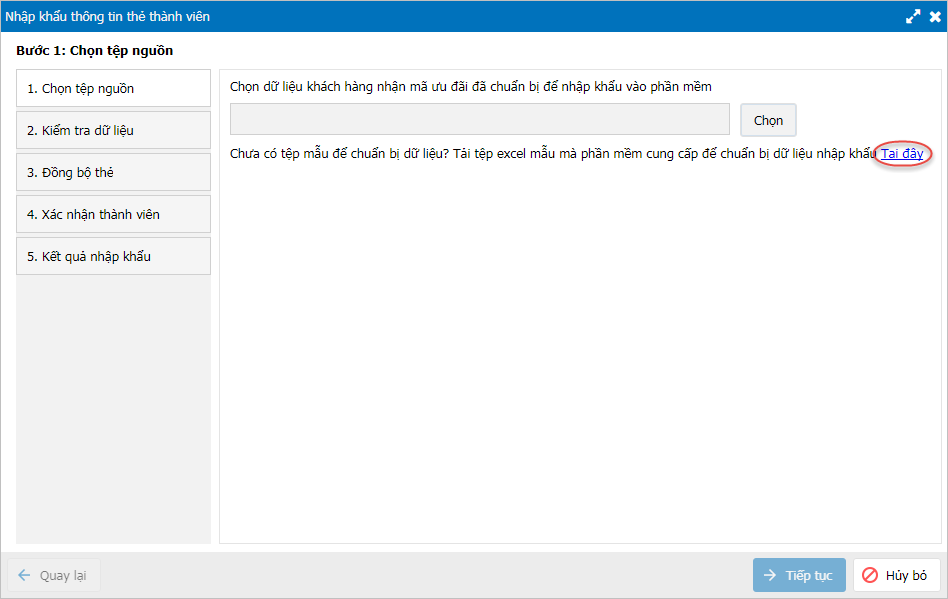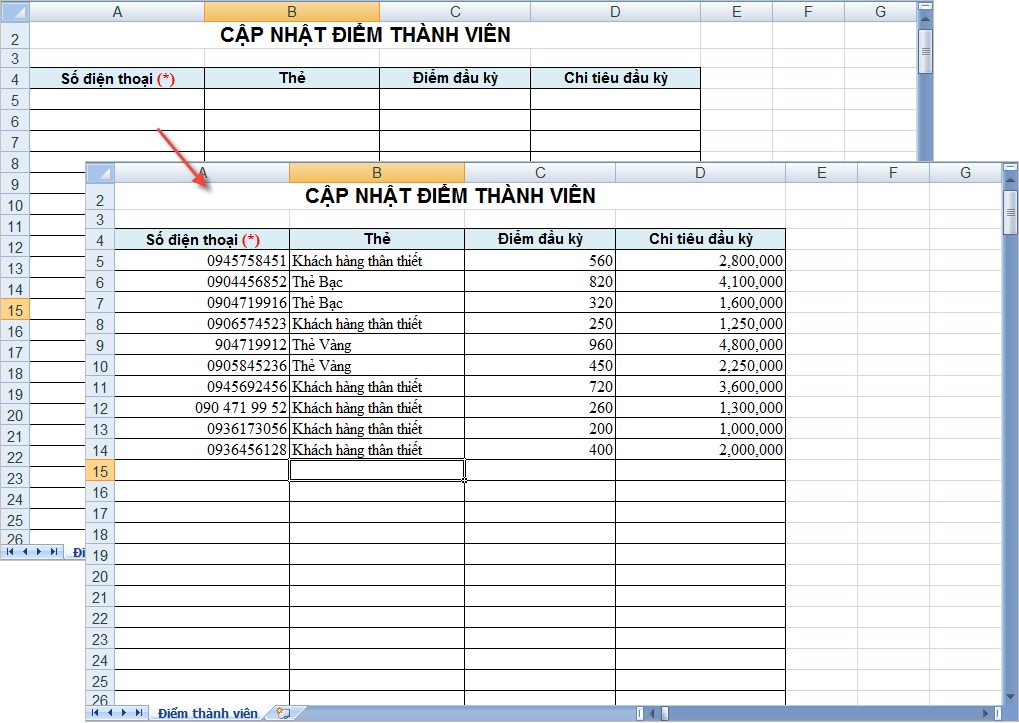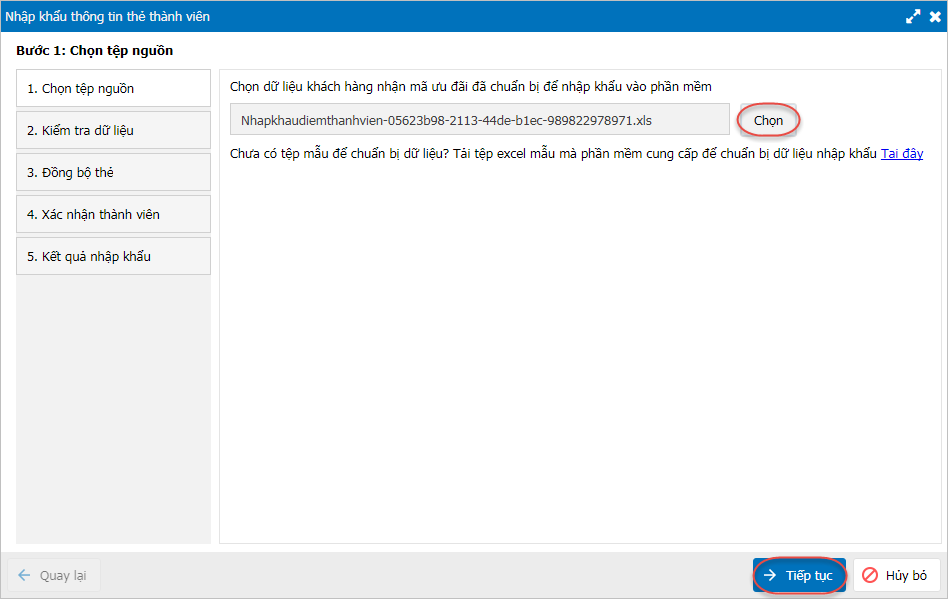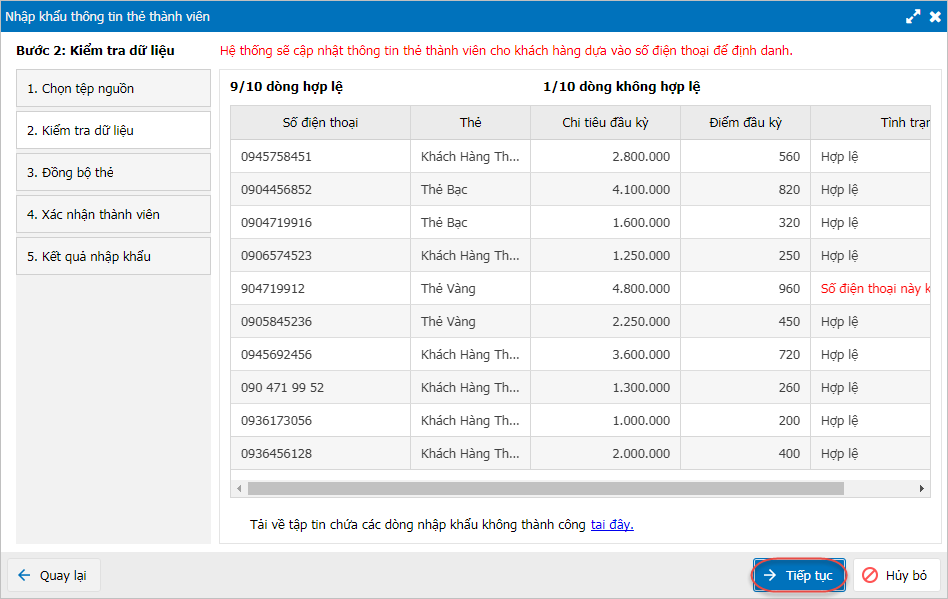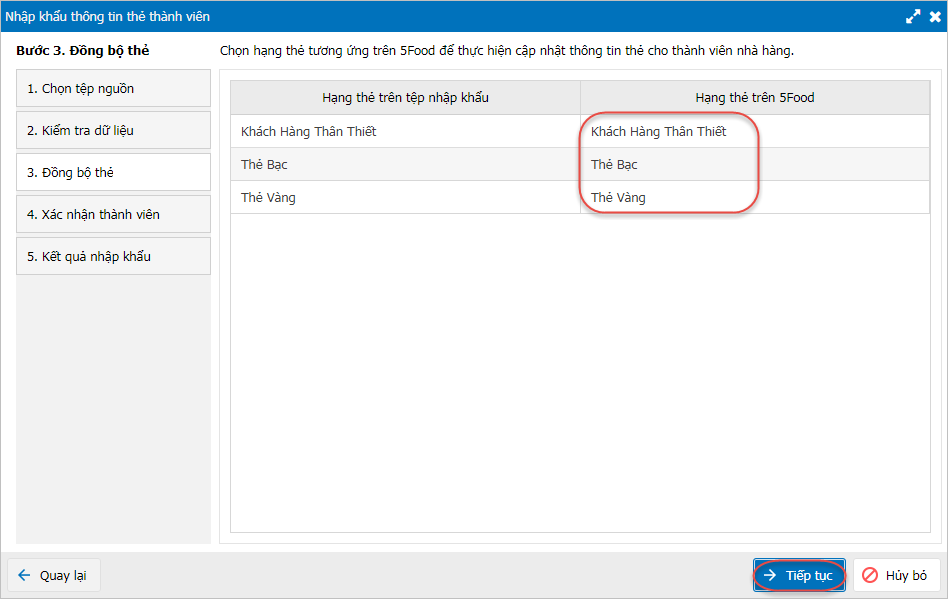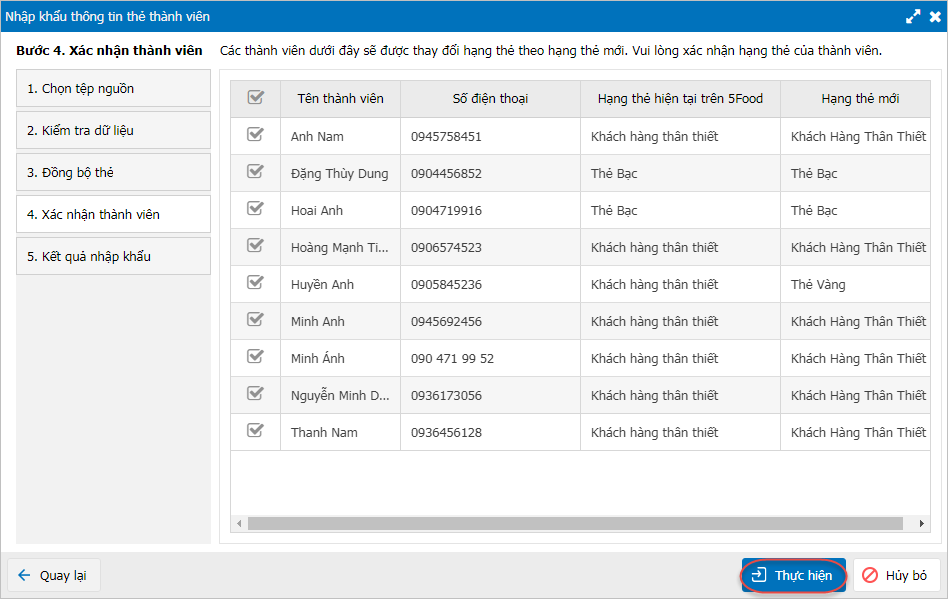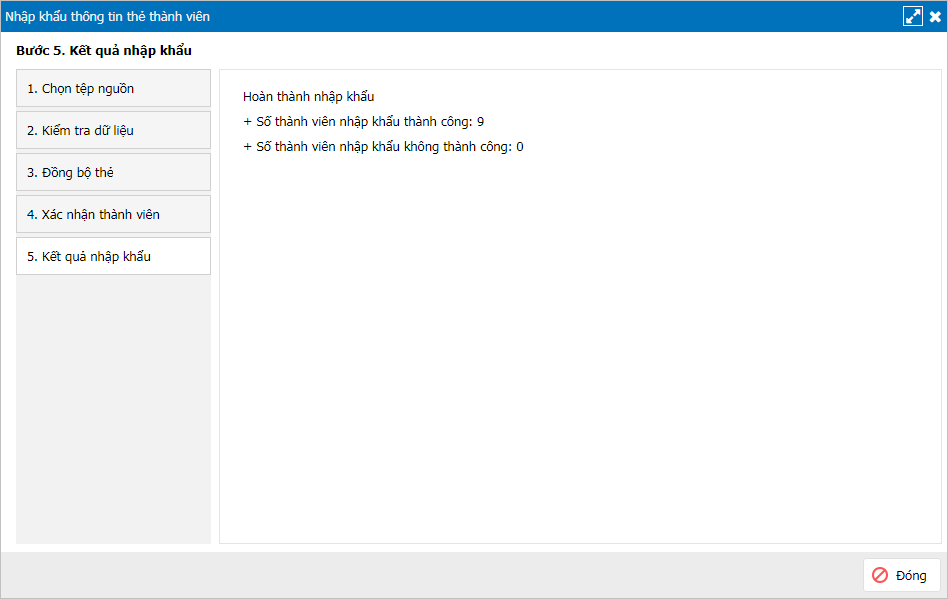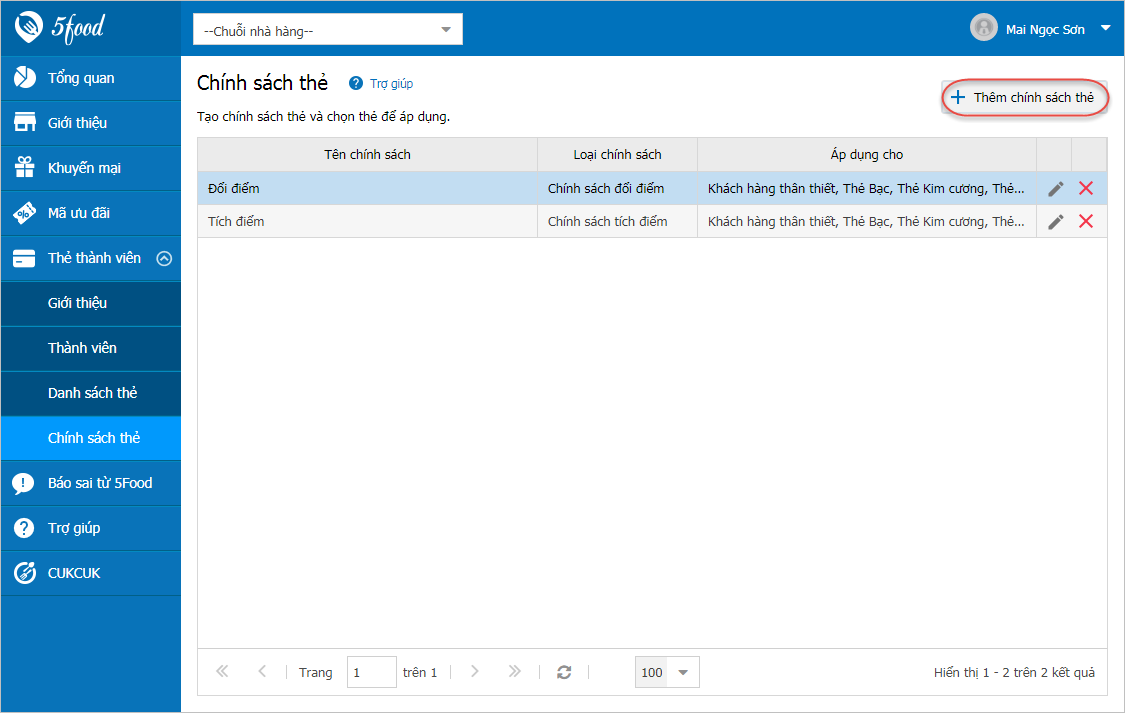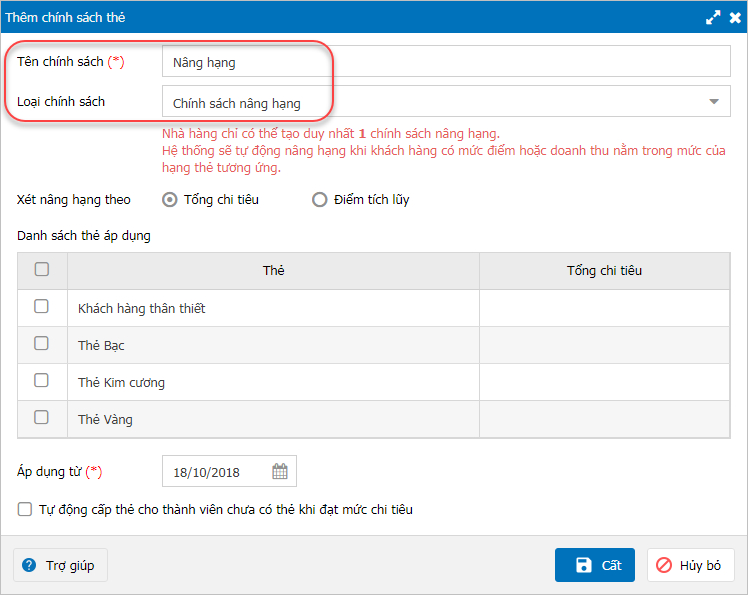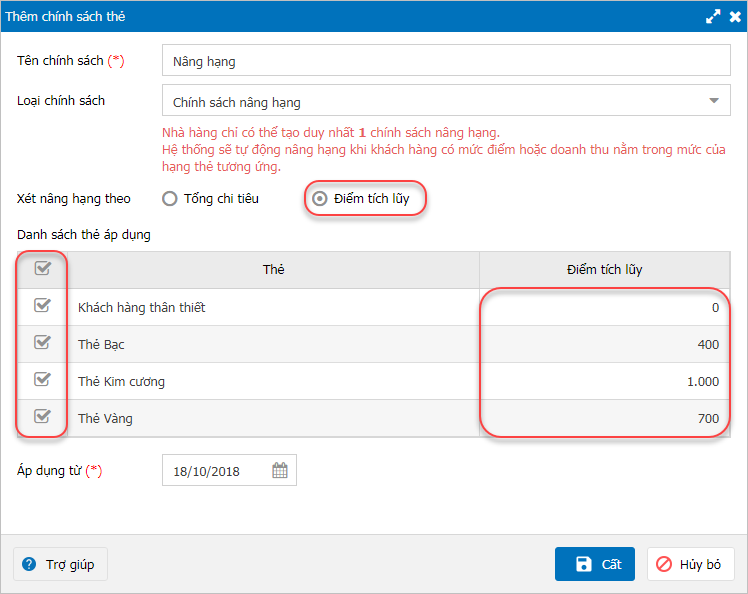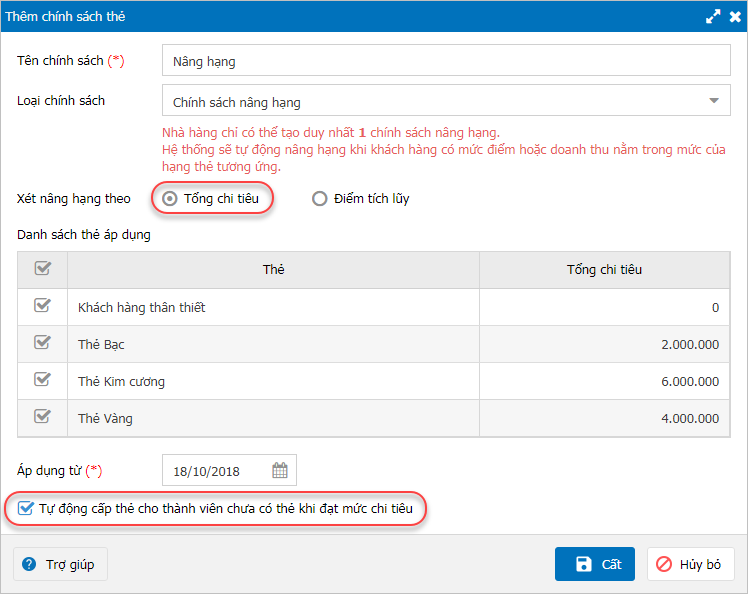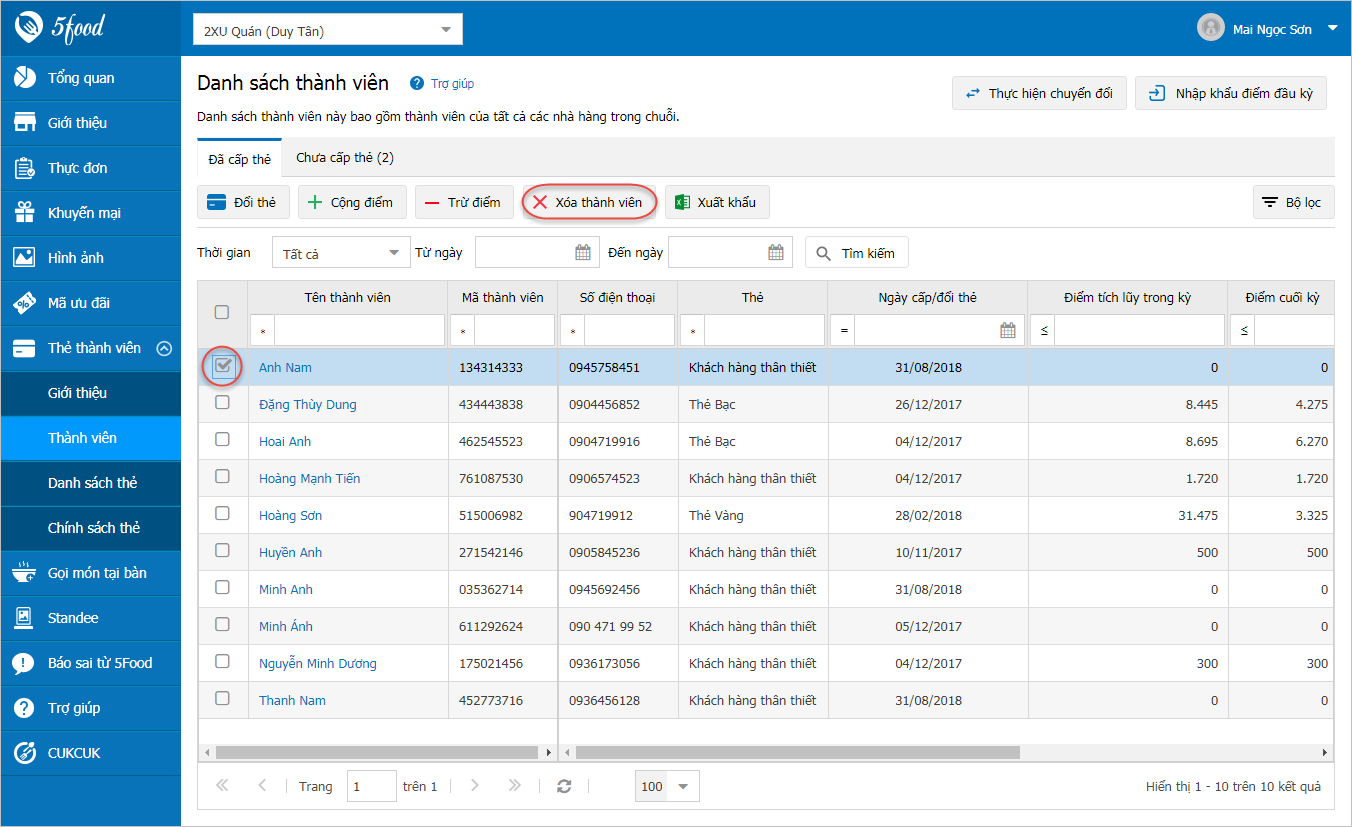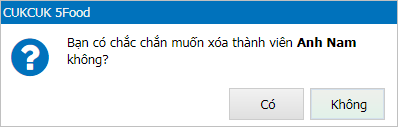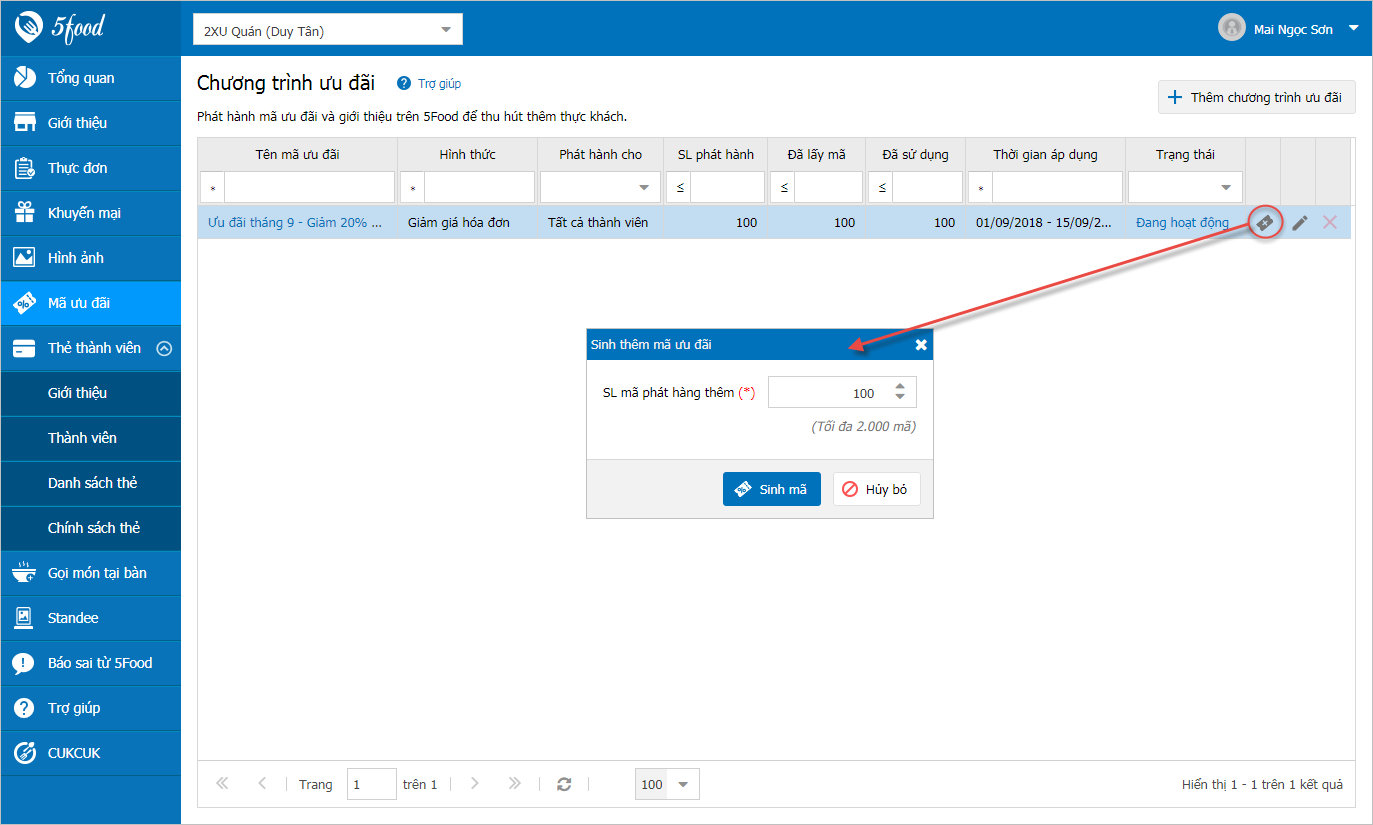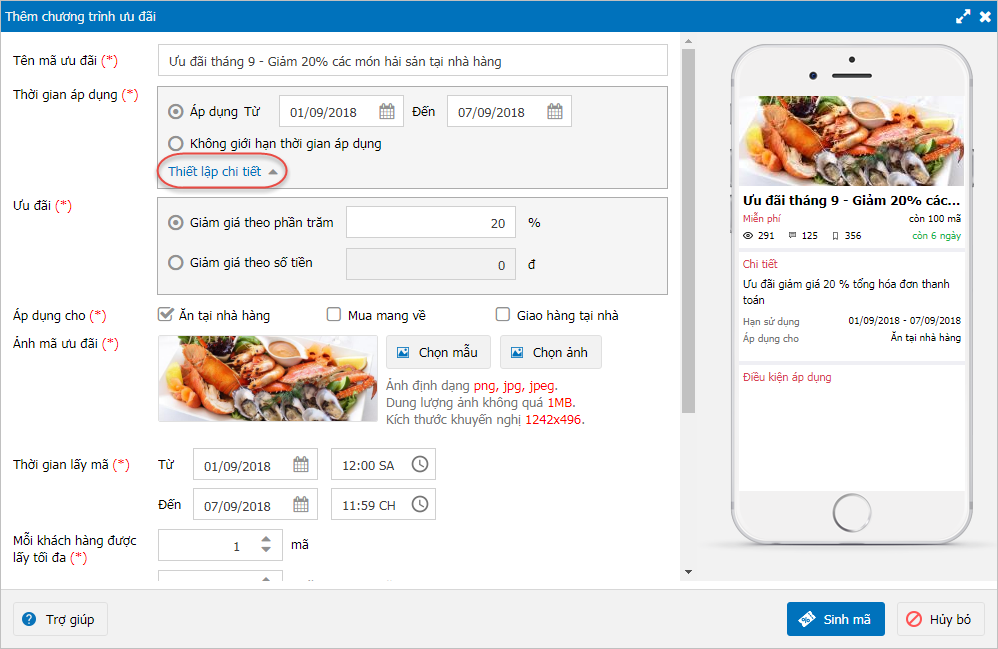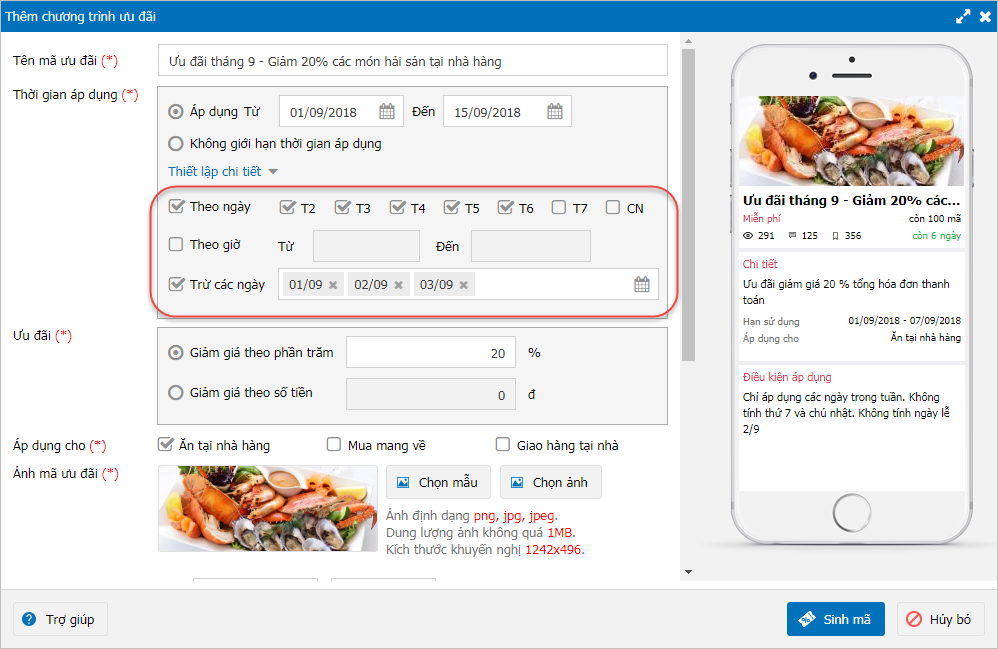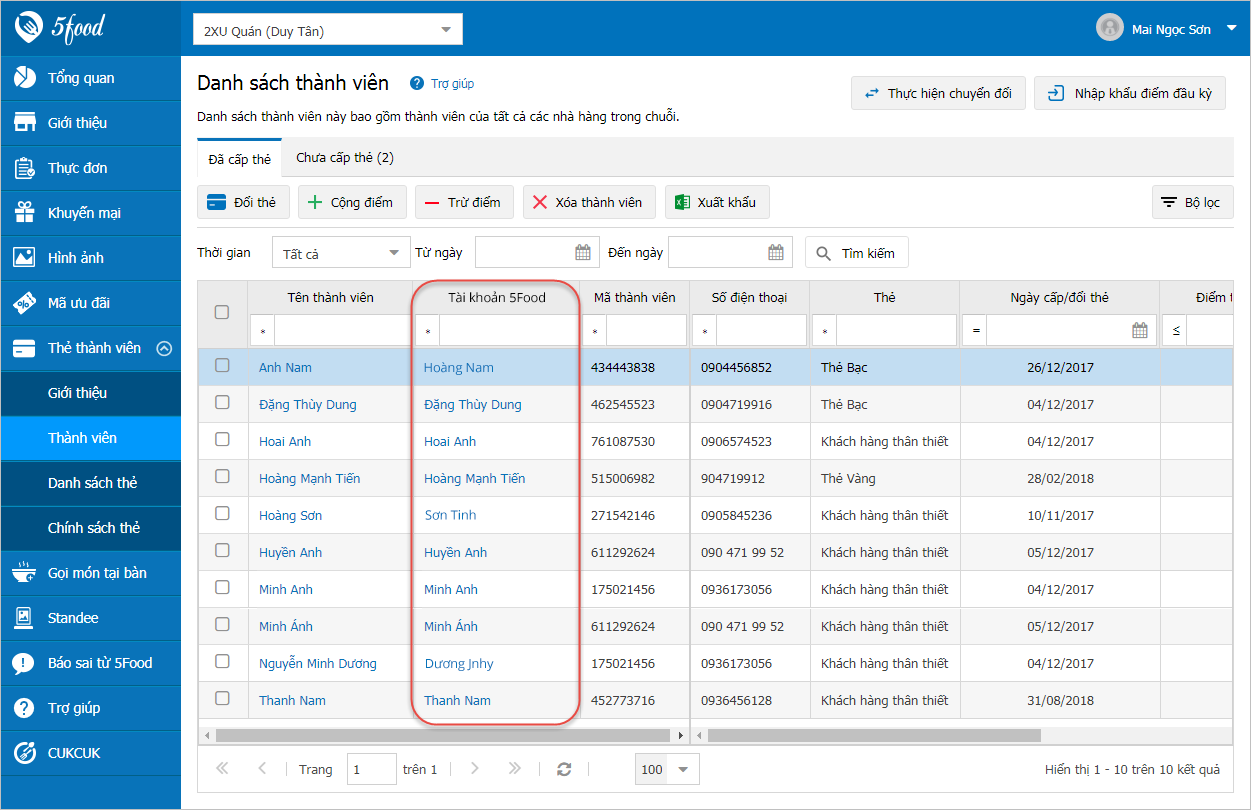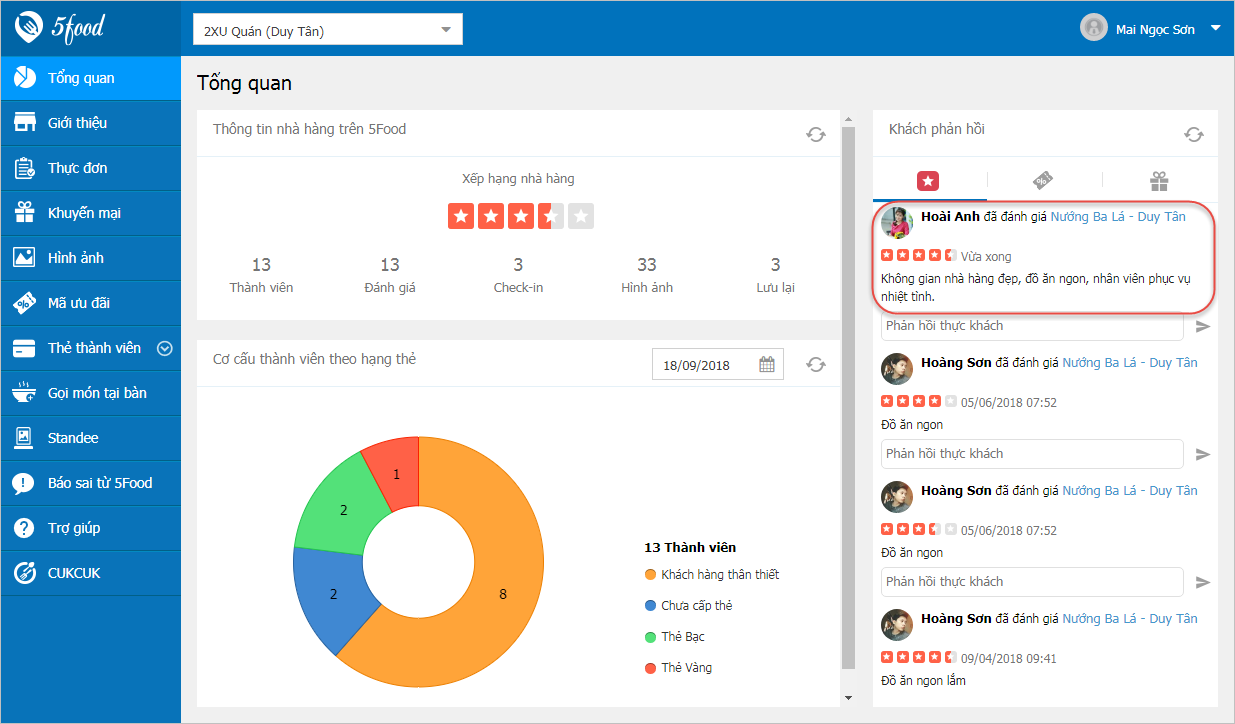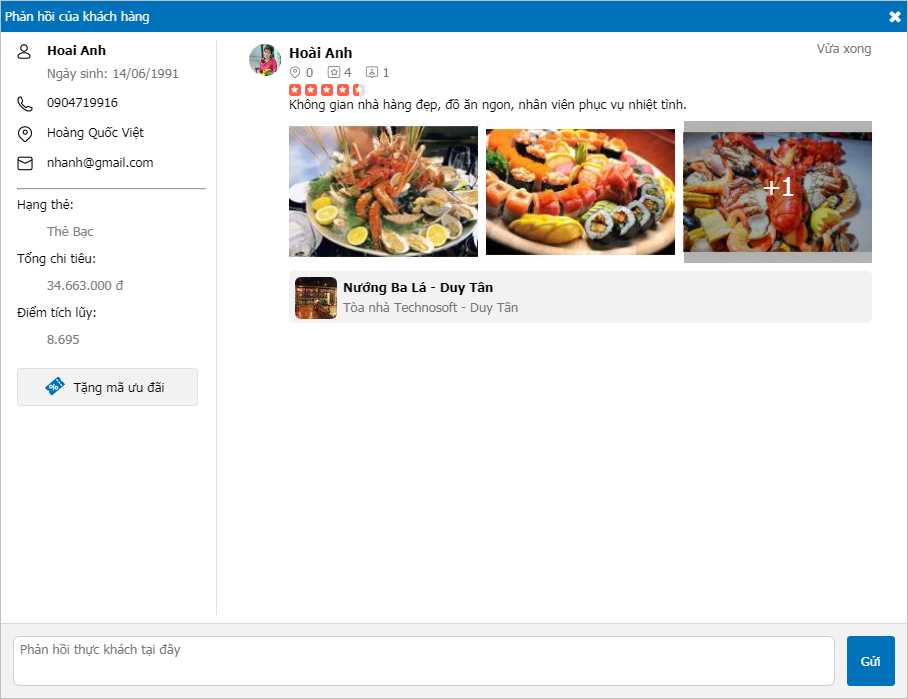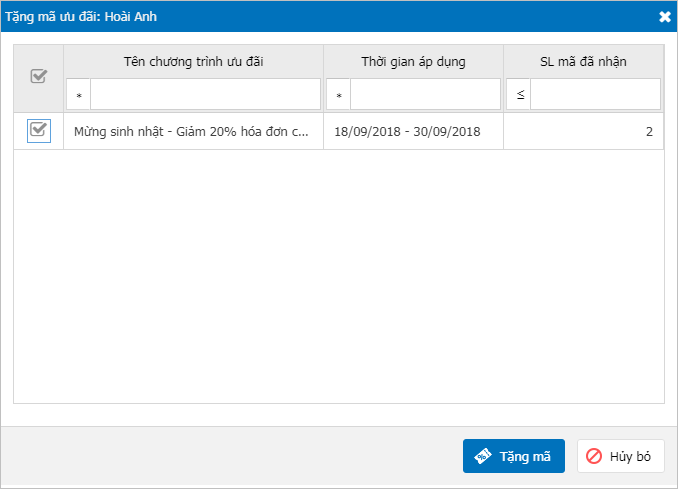1. Quản lý nhà hàng muốn cập nhật bù những khách hàng chưa thực hiện chuyển đổi từ CUKCUK sang 5Food
2. Quản lý nhà hàng muốn chuyển được thông tin điểm đã tích lũy của thành viên từ hệ thống cũ sang 5Food để nhà hàng có thể quản lý thẻ thành viên thống nhất trên 5Food
3. Khi khách đủ điều kiện nâng hạng thẻ, Quản lý nhà hàng muốn chương trình tự động nâng hạng để không mất công sức tự theo dõi rồi nâng hạng thẻ thủ công
4. Quản lý nhà hàng muốn xóa đi các thành viên tạo nhầm, tạo dùng thử trước đó để danh sách thành viên chuẩn hơn và tiến hành dùng chính thức
5. Quản lý nhà hàng muốn phát hành thêm mã ưu đãi khi thực khách lấy hết số lượng mã đã phát hành
6. Khi phát hành mã ưu đãi, Quản lý nhà hàng muốn giới hạn được thời gian áp dụng cho mã ưu đãi từ ngày cuối tuần, ngày lễ tết để phù hợp với quy định của quán và để Thực khách nắm được
7. Quản lý nhà hàng muốn biết Thực khách được cấp thẻ thành viên của nhà hàng là Thực khách nào trên ứng dụng 5Food
8. Quản lý nhà hàng muốn xem thông tin chi tiết của thực khách khi đánh giá nhà hàng để có thể chăm sóc khác hàng
1. Quản lý nhà hàng muốn cập nhật bù những khách hàng chưa thực hiện chuyển đổi từ CUKCUK sang 5Food
Chi tiết thay đổi: Với các nhà hàng đã thực hiện chuyển đổi các thành viên từ CUKCUK sang 5Food, trường hợp nhân viên nhà hàng thêm khách hàng sau đó (trên máy tính bảng/điện thoại) thì những thành viên này sẽ không được chuyển sang, Quản lý nhà hàng sẽ cần cập nhật bù sau đó, gây mất thời gian. Kể từ phiên bản RC20, chương trình cho phép quản lý thực hiện cập nhật bù những thành viên chưa thực hiện chuyển đổi từ CUKCUK sang 5Food.
Các bước thực hiện:
- Tại màn Thẻ thành viên/Thành viên, nhấn Thực hiện chuyển đổi.
- Trường hợp trên CUKCUK thông tin khách hàng bị trùng số điện thoại, thực hiện lựa chọn thông tin chính xác của khách hàng muốn giữ lại.
- Nhấn Tiếp tục.
- Tích chọn thông tin các khách hàng muốn chuyển đổi. Nhấn Tiếp tục.
- Nhấn Chuyển đổi để chuyển thông tin khách hàng sang 5Food.
2. Quản lý nhà hàng muốn chuyển được thông tin điểm đã tích lũy của thành viên từ hệ thống cũ sang 5Food để nhà hàng có thể quản lý thẻ thành viên thống nhất trên 5Food
Chi tiết thay đổi: Tại một số nhà hàng trước đó đã quản lý thẻ thành viên và tích điểm khách hàng, khi sử dụng 5Food, quản lý phải cấp thẻ, cộng điểm cho từng thành viên, gây mất thời gian thao tác trên chương trình. Kể từ phiên bản RC20, chương trình bổ sung tính năng Nhập khẩu, giúp quản lý nhà hàng nhập khẩu danh sách điểm đã tích lũy của các thành viên từ hệ thống cũ sang 5Food.
Các bước thực hiện:
Để chuyển thông tin điểm đã tích lũy của thành viên từ hệ thống cũ sang 5Food, thực hiện theo 2 bước sau:
Bước 1: Chuẩn bị danh sách thành viên trên file excel
- Tại màn hình Thẻ thành viên/Thành viên, nhấn Nhập khẩu điểm đầu kỳ.
- Trên màn hình Nhập thông tin thẻ thành viên, nhấn tại đây để tải về file excel mẫu của chương trình.
- Thực hiện mở file excel, sau đó khai báo/sao chép các thông tin thành viên từ hệ thống cũ vào file excel tương ứng với từng cột thông tin: Số điện thoại, Thẻ, Điểm đầu kỳ, Chi tiêu đầu kỳ.
- Lưu và đóng file excel.
Bước 2: Nhập khẩu danh sách vào 5Food
- Tại màn hình Thẻ thành viên/Thành viên, nhấn Nhập khẩu.
- Nhấn Chọn để tải lên file excel đã chuẩn bị.
- Nhấn Tiếp tục.
- Chương trình đã hiển thị kết quả các dòng hợp lệ và không hợp lệ.
- Với các dòng không hợp lệ, chương trình cũng đã hiển thị nguyên nhân lỗi tại cột Tình trạng. Có thể tải về file kết quả nhập khẩu lỗi để xem và chỉnh sửa lại.
- Nhấn Tiếp tục.
- Chọn hạng thẻ trên 5Food tương ứng với hạng thẻ trên file nhập khẩu.
- Nhấn Thực hiện.
- Nhấn Hoàn thành.
- Chương trình sẽ ưu tiên thông tin thẻ của thành viên trên file excel.
- Ví dụ trên chương trình khách được cấp thẻ Bạc, trên file nhập khẩu hạng thẻ Vàng. Chương trình sẽ ưu tiên hạng thẻ trên file excel => Khách sẽ được cấp hạng thẻ Vàng.
- Trường hợp nhà hàng có chính sách nâng hạng thẻ. Số điểm sau khi nhập của khách đủ điều kiện nâng hạng => Chương trình vẫn sẽ giữ nguyên hạng thẻ trên file excel. Khi phát sinh thêm hóa đơn, thành viên sẽ được nâng hạng thẻ sau đó theo chính sách nâng hạng.
- Trường hợp muốn cập nhật điểm đầu kỳ của thành viên, thực hiện chỉnh sửa thông tin điểm tích lũy trên file excel và nhập khẩu lại.
3. Khi khách đủ điều kiện nâng hạng thẻ, Quản lý nhà hàng muốn chương trình tự động nâng hạng để không mất công sức tự theo dõi rồi nâng hạng thẻ thủ công
Chi tiết thay đổi: Kể từ phiên bản RC20, chương trình bổ sung chức năng Chính sách nâng hạng thẻ, giúp quản lý không mất thời gian theo dõi và nâng hạng thẻ thủ công cho các thành viên nhà hàng.
Các bước thực hiện:
- Tại màn hình Thẻ thành viên/Chính sách thẻ, nhấn Thêm chính sách thẻ.
- Thực hiện khai báo chính sách nâng hạng thẻ theo quy định của nhà hàng.
- Nhập tên chính sách.
- Chọn Loại chính sách là Chính sách nâng hạng.
- Chọn tiêu chí Xét nâng hạng theo Tổng chi tiêu (số tiền khách chi tiêu) hoặc theo Điểm tích lũy. Khi khách đạt được mức doanh thu/điểm tích lũy, hạng thẻ sẽ tự động được nâng.
- Tích danh sách thẻ áp dụng.
- Nhập Tổng chi tiêu/Điểm tích lũy cần để nâng hạng.
- Chọn thông tin ngày áp dụng.
- Trường hợp cửa hàng xét nâng hạng cho thực khách theo tổng tiền khách chi tiêu, có thể áp dụng Tự động cấp thẻ cho các thành viên chưa có thẻ khi đạt mức chi tiêu.
- Nhấn Cất.
- Nhà hàng chỉ có thể tạo được 1 chính sách nâng hạng duy nhất.
- Chính sách nâng hạng chỉ áp dụng với các hạng thẻ đã thiết lập. Trường hợp khách đạt mức nâng hạng nhưng hạng thẻ hiện tại không thuộc chính sách thì vẫn không được nâng hạng.
- Ví dụ: Nhà hàng chỉ áp dụng chính sách nâng hạng cho các hạng thẻ: Bạc (>1000 điểm), Vàng (>3000 điểm), Kim cương (>5000 điểm). Với các khách hàng thuộc hạng thẻ Đồng thì dù có đạt được mức >1000, 3000, 5000 vẫn không được nâng hạng thẻ. Khi đó cần nâng hạng thẻ thủ công cho khách.
- Với mô hình nhà hàng thuộc dạng chuỗi, khi thiết lập chính sách thẻ thành viên, người dùng cần chọn Chuỗi nhà hàng để thiết lập.
4. Quản lý nhà hàng muốn xóa đi các thành viên tạo nhầm, tạo dùng thử trước đó để danh sách thành viên chuẩn hơn và tiến hành dùng chính thức
Chi tiết thay đổi: Kể từ phiên bản RC20, chương trình bổ sung tính năng Xóa thành viên, cho phép quản lý thực hiện xóa các thành viên tạo nhầm trên chương trình.
Các bước thực hiện:
- Nhấn chọn Thẻ thành viên/Thành viên để xem danh sách thành viên của nhà hàng.
- Trên tab Chưa cấp thẻ/Đã cấp thẻ, thực hiện tích chọn các thành viên muốn xóa.
- Nhấn Xóa thành viên.
- Nhấn Có để xác nhận xóa.
5. Quản lý nhà hàng muốn phát hành thêm mã ưu đãi khi thực khách lấy hết số lượng mã đã phát hành
Chi tiết thay đổi: Kể từ phiên bản RC20, với các chương trình ưu đãi khách đã lấy hết số lượng mã đã phát hành, quản lý có thể phát hành thêm mã cho các chương trình này, giúp các thực khách khác được hưởng và sử dụng ưu đãi tại nhà hàng.
Các bước thực hiện:
- Trên mã ưu đãi khách đã lấy hết mã, nhấn biểu tượng
 .
. - Nhập số lượng mã phát hành thêm, nhấn Sinh mã.
Lưu ý: Chỉ có thể phát hành mã cho các chương trình Đang hoạt động.
6. Khi phát hành mã ưu đãi, Quản lý nhà hàng muốn giới hạn được thời gian áp dụng cho mã ưu đãi từ ngày cuối tuần, ngày lễ tết để phù hợp với quy định của quán và để Thực khách nắm được
Chi tiết thay đổi: Kể từ phiên bản RC20, với các chương trình ưu đãi, quản lý có thể giới hạn được thời gian áp dụng mã ưu đãi, ví dụ trừ cuối tuần, ngày lễ tết hay giới hạn khung giờ áp dụng để phù hợp với quy định của quán và để thực khách nắm được thông tin khi sử dụng mã tại nhà hàng.
Các bước thực hiện:
- Trên màn hình Thêm chương trình ưu đãi, nhấn Thiết lập chi tiết để thiết lập thời gian áp dụng ưu đãi.
- Trường hợp có áp dụng theo các ngày trong tuần: Tích chọn Theo ngày và tích chọn các ngày có áp dụng ưu đãi.
- Trường hợp có áp dụng theo khung giờ: Tích chọn Theo giờ và thiết lập khoảng thời gian áp dụng ưu đãi.
- Trường hợp ưu đãi không áp dụng trong một số ngày nhất định: Tích chọn Trừ các ngày, nhấn biểu tượng và chọn các ngày không áp dụng ưu đãi.
Chi tiết thay đổi: Kể từ phiên bản RC20, chương trình bổ sung cột thông tin Tài khoản 5Food trên danh sách thành viên, giúp quản lý có thể theo dõi, biết được thành viên nhà hàng là thực khách nào trên 5Food.
8. Quản lý nhà hàng muốn xem thông tin chi tiết của thực khách khi đánh giá nhà hàng để có thể chăm sóc khác hàng
Chi tiết thay đổi: Kể từ phiên bản RC20, khi thực khách đánh giá nhà hàng, quản lý nhà hàng có thể xem được chi tiết thông tin thực khách, chi tiết như sau:
- Trên đánh giá của thực khách, nhấn thông tin khách hàng để xem chi tiết.
- Với thực khách là thành viên nhà hàng, chương trình sẽ hiển thị đầy đủ các thông tin về khách hàng: Tên, Địa chỉ, Hạng thẻ,…
- Quản lý có thể phản hồi thực khách.
- Hoặc tặng mã ưu đãi cho khách hàng.